하나의 그래프에서 여러 개의 진행 상황 파이 차트를 빠르게 생성
Kutools for Excel
300개 이상의 기능로 엑셀 강화
강력한 기능들
Excel에서는 대부분의 사용자가 목표 또는 대상에 대한 진행 상황을 측정하기 위해 도넛 차트를 생성하지만, 이 문서에서는 새로운 유형의 차트인 진행 상황 파이 차트를 소개하겠습니다. Kutools for Excel은 Progress Pie Chart라는 편리한 도구를 지원하며, 이 유틸리티를 통해 아래 스크린샷과 같이 하나의 그래프에서 여러 개의 진행 상황 파이 차트를 빠르게 생성할 수 있습니다. 여러 개의 진행 상황 파이 차트가 나란히 배치되어 각 범주의 진행 상황을 한눈에 비교할 수 있습니다.

주어진 백분율 값에 따라 여러 개의 진행 상황 파이 차트 생성
주어진 실제 값과 목표 값에 따라 여러 개의 진행 상황 파이 차트 생성
주어진 백분율 값에 따라 여러 개의 진행 상황 파이 차트 생성
아래 데이터와 같이 각 월별 작업 완료 목록이 있다고 가정합니다. 각 월별로 동시에 진행 상황 파이 차트를 생성하려면 다음 단계를 따르세요:

1. Kutools > 차트 > 차이 비교 > 진행 파이 차트를 클릭하세요. 스크린샷 참조:

2. 나타난 진행 파이 차트 대화 상자에서 축 레이블 및 시리즈 값의 데이터 범위를 축 레이블 및 실제 값 상자에서 각각 선택하세요. 스크린샷 참조:

팁: 실제 값 텍스트 상자에 있는 값은 0%에서 100% 사이의 백분율 값이어야 합니다.
3. 그런 다음 확인 버튼을 클릭하면 아래 스크린샷과 같이 하나의 차트에 여러 개의 진행 상황 파이 차트가 생성됩니다:
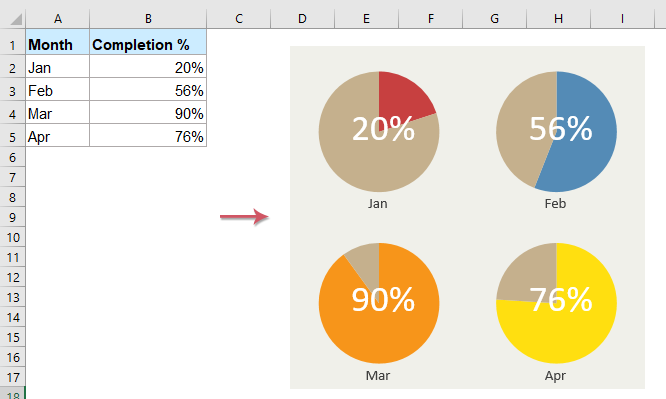
주어진 실제 값과 목표 값에 따라 여러 개의 진행 상황 파이 차트 생성
아래 스크린샷과 같이 실제 값과 목표 값을 포함하는 데이터 범위가 있는 경우, 이러한 데이터를 기반으로 진행 상황 파이 차트를 생성하려면 이 기능이 도움이 될 수 있습니다.

1. Kutools > 차트 > 차이 비교 > 진행 파이 차트를 클릭하여 진행 파이 차트 대화 상자로 이동합니다.
2. 나타난 대화 상자에서 축 레이블, 실제 값 및 목표 값의 데이터 범위를 축 레이블, 실제 값 및 목표 값 상자에서 각각 선택하세요. 스크린샷 참조:

3. 그리고 확인 버튼을 클릭하면 각 행 데이터를 기반으로 진행 상황 파이 차트가 생성되며, 모든 차트는 하나의 그래프에 배치됩니다. 스크린샷 참조:

참고:
1. 소스 데이터 범위가 9행보다 크면(헤더 제외), 차트를 생성할 때 알림 상자가 나타납니다. 스크린샷 참조:

2. 이 기능을 적용하여 진행 상황 파이 차트를 생성할 때 숨겨진 시트(Kutools_Chart라고 명명됨)가 중간 데이터를 저장하기 위해 생성된다는 알림 상자가 나타납니다. 이 숨겨진 시트를 삭제하지 마십시오. 그렇지 않으면 차트가 잘못 표시될 수 있습니다.

3. 진행 파이 차트 대화 상자에서 예제 버튼을 클릭하여 샘플 데이터와 샘플 진행 상황 파이 차트가 포함된 새 통합 문서를 생성합니다.
추천 생산성 도구
Office Tab: Microsoft Office에서 Chrome, Firefox 및 새로운 Edge 브라우저처럼 편리한 탭을 사용하세요. 탭을 통해 문서 간에 쉽게 전환할 수 있으며, 창이 복잡하게 배열되지 않습니다. 더 알아보기...
Kutools for Outlook: Kutools for Outlook은 Microsoft Outlook 2010–2024 (및 이후 버전)과 Microsoft 365에서 사용할 수 있는 100개 이상의 강력한 기능을 제공하여 이메일 관리를 단순화하고 생산성을 향상시킵니다. 더 알아보기...
Kutools for Excel
Kutools for Excel은 Excel 2010 – 2024 및 Microsoft 365에서 작업을 간소화하는 300개 이상의 고급 기능을 제공합니다. 위에 언급된 기능은 시간을 절약해주는 다양한 도구 중 하나일 뿐입니다.

